Kun näet skanneria tietokoneellasi, jos näet tämän virhesanomanSkannereita ei havaittu", Älä huoli. Skannerisi ja tietokoneen välillä on jokin yhteysongelma, ja tästä syystä virheilmoitus näkyy. Noudata näitä helppoja korjauksia ongelman ratkaisemiseksi tietokoneellasi.
Korjaa 1 - Tarkista yhteysasetukset
Useimmissa tapauksissa kysymys on kaapeleista, jotka yhdistävät skannerit tietokoneeseesi.
1. Sammuta skanneri.
2. Irrota sitten skanneri tietokoneesta.
3. Kytke sen jälkeen skanneri tietokoneesi toiseen USB-porttiin.
4. Käynnistä skanneri.
Sen jälkeen yritä skannata mitä tahansa.
Jos tämä ei vieläkään onnistu, tarkista skanneri toisella koneella. Jos
Korjaus 2 - Asenna skanneri
Yritä asentaa skanneri uudelleen laitteellesi.
1. paina Windows-näppäin + R.
2. Kirjoita “ohjata tulostimia“. Napsauta sittenOK”Avataksesi Laitteet ja tulostimet -asetukset.
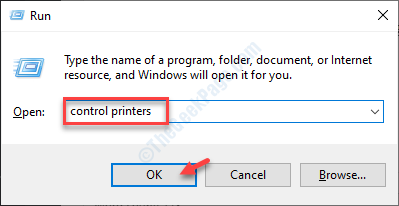
3. Napsauta vainLisää laite”Lisätäksesi skannerin tietokoneellesi.
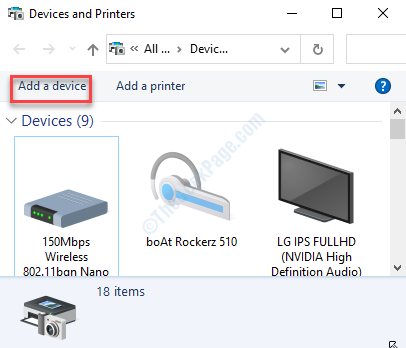
4. Anna Windowsin asentaa skanneri tietokoneellesi.
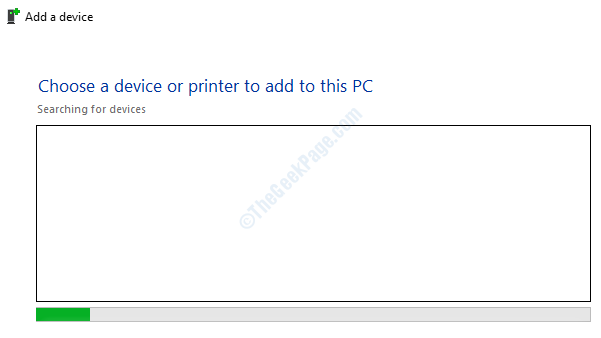
Jos tämä korjaus ei toimi, siirry seuraavaan korjaukseen.
Korjaa 3 - Päivitä skannerilaite
Voit päivittää skannerin ongelman korjaamiseksi.
Ennen kuin päivität ohjaimen, siirry skannerin valmistajan verkkosivustolle ja lataa sitten skannerisi uusin ohjain.
1. paina Windows-näppäin + X avaimet yhdessä.
2. Klikkaa "Laitehallinta“.

3. Laajenna sittenKuvankäsittelylaitteet“.
4. Napsauta hiiren kakkospainikkeella skannerilaitetta ja napsauta sittenPäivitä ohjain“.

5. Napsauta sittenSelaa tietokoneeni ohjaimia“.
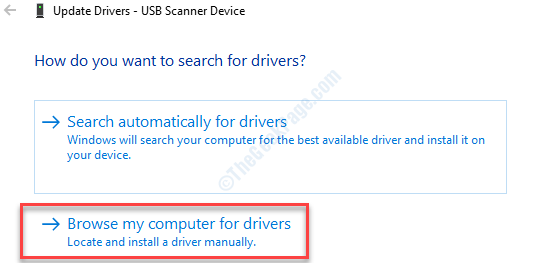
6. Klikkaa "Selaa“.
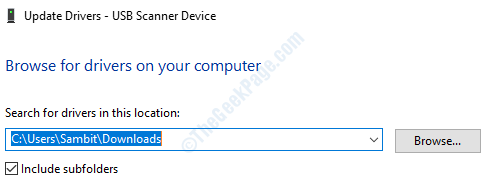
7. Mene nyt paikkaan, jossa tiedosto on tietokoneellasi.
8. Valitse kansio ja napsautaOK“.
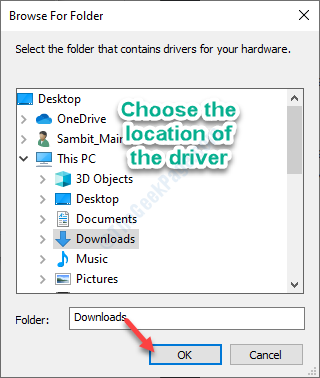
Odota, että Windows asentaa ohjaimen kansiosta.
MERKINTÄ–
Voit päivittää skanneriajurin myös napsauttamallaEtsi ohjaimia automaattisesti“.
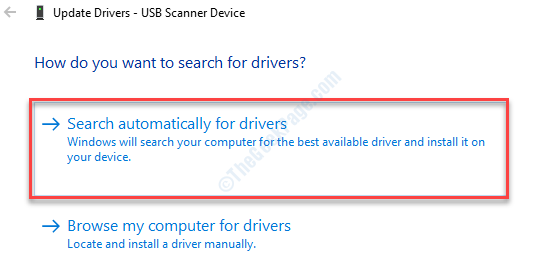
Tämä antaa Windowsin etsiä itse ohjainta ja asentaa sen.
Korjaa 4 - Poista skannerin asennus ja asenna se uudelleen
Poista skannerin ohjain tietokoneeltasi ja asenna se uudelleen.
1. Kirjoita “devmgmt”Hakukentässä.
2. Sitten, osuma Tulla sisään päästäksesi Laitehallintaan.

3. Napsauta hiiren kakkospainikkeella skanneria ja napsautaPoista laitteen asennus“.
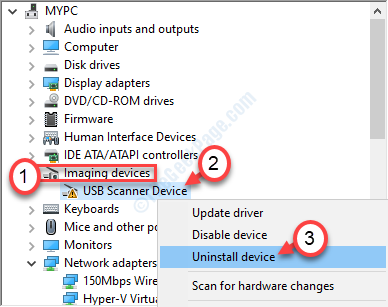
Jos saat vahvistuksen, napsautaJoo“.
Sitten uudelleenkäynnistää asentaaksesi skannerin tietokoneellesi.
Ongelmasi pitäisi ratkaista.


